教程网首页 > 百科教程 > ps教程 》 PS鼠绘漂亮按钮开关图标
PS鼠绘漂亮按钮开关图标
效果图

1. 首先创建一个尺寸为400*300的文件。
2. 然后找一张木板作为背景。
3. 选择圆角矩形工具,画一个角度为20px的矩形,随便填充一个颜色,进行渐变叠加。
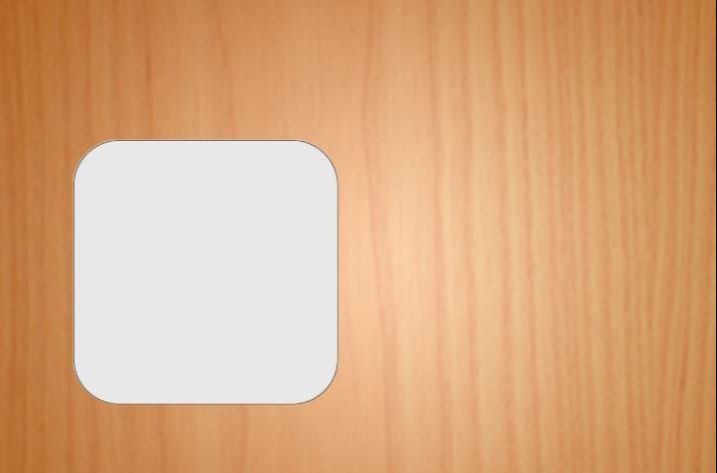
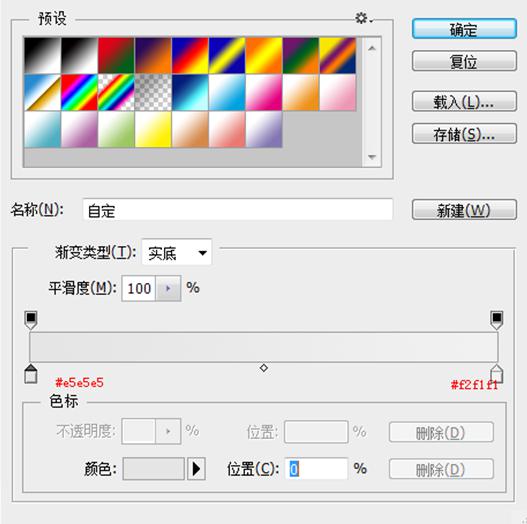
然后添加1px描边,颜色为#8d6546。
添加斜面与浮雕样式,注意勾选等高线,默认值就好。
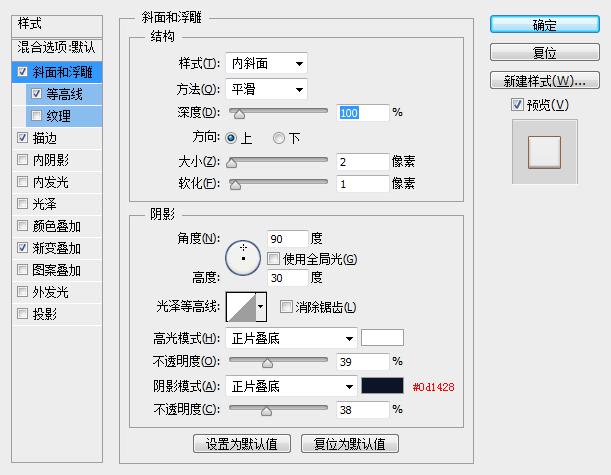
内阴影

阴影
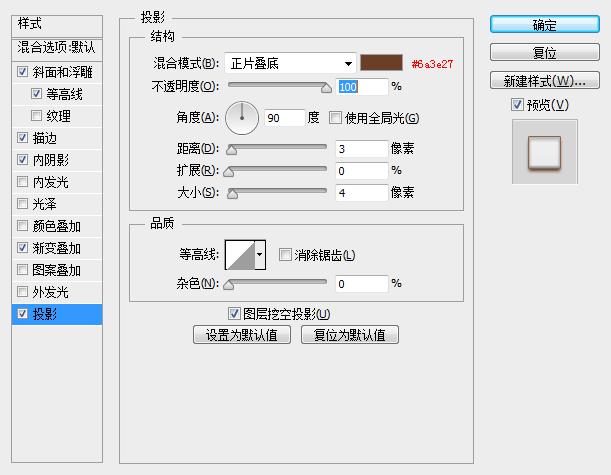
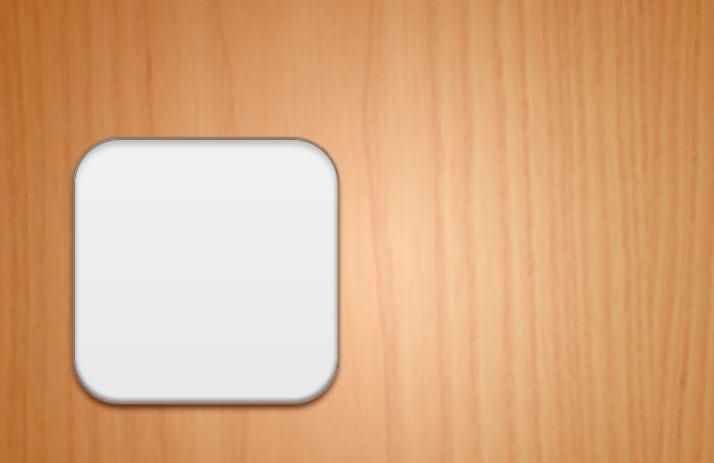
接下来绘制开关的螺丝,螺丝比较小,需要更细微的处理。
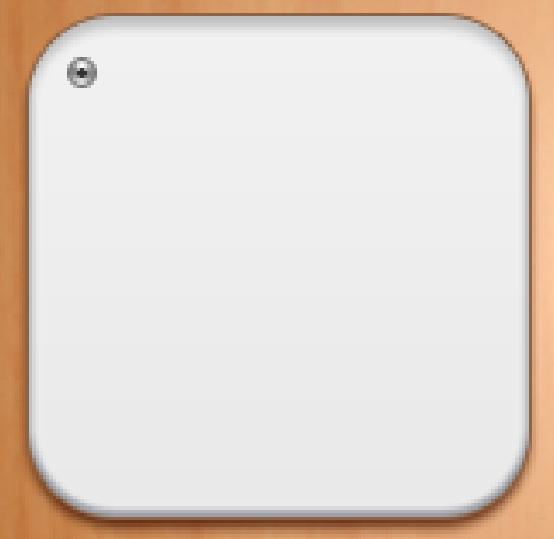
用圆形工具画一个差不多大小的圆,然后运用渐变。
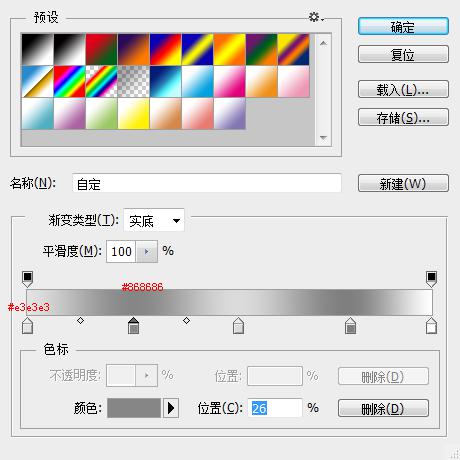
加描边
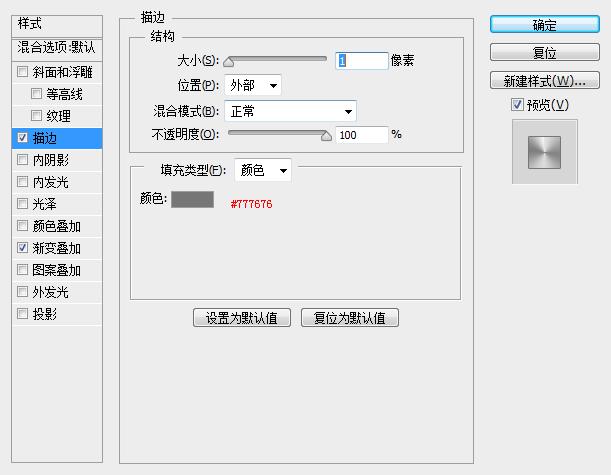
然后用选区工具画一个这样的形状,也可以用钢笔工具,填充颜色#323232。
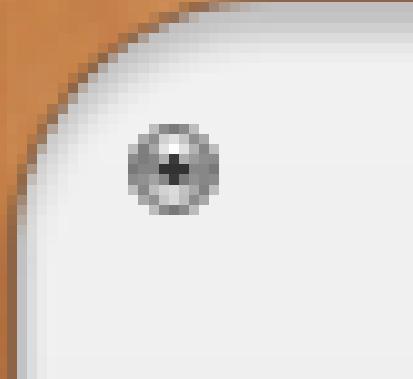
然后添加一个投影样式。
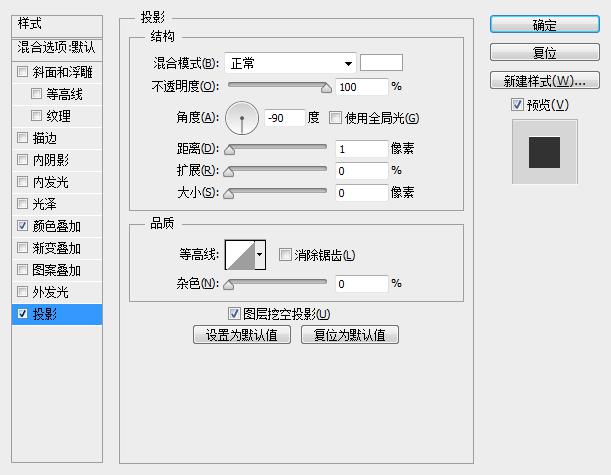
然后再复制三个,分别放在对应的位置。
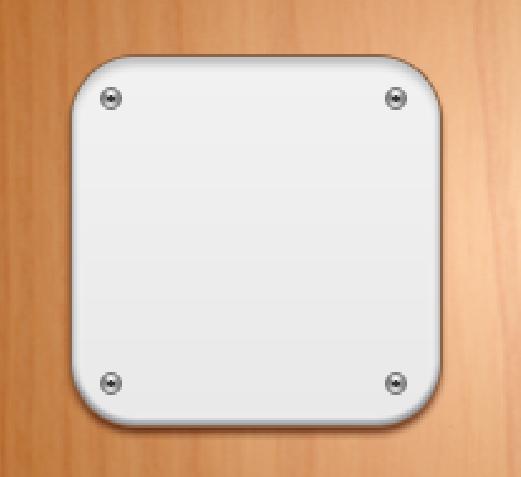
接下来画开关按钮,选择圆角矩形,画一个20px的圆角长方形,添加渐变样式。
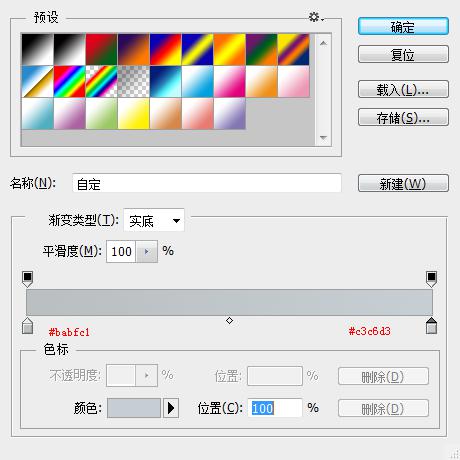

然后复制一份这个图层,Ctrl+T等比例缩放至这样的大小。
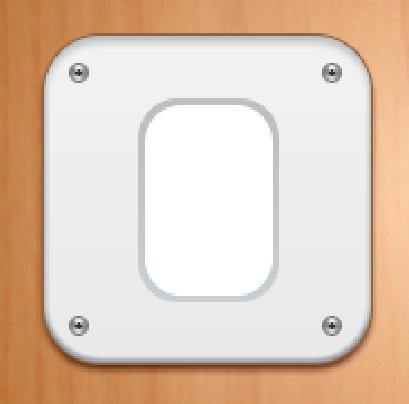
添加颜色为白色,再添加1px渐变描边。
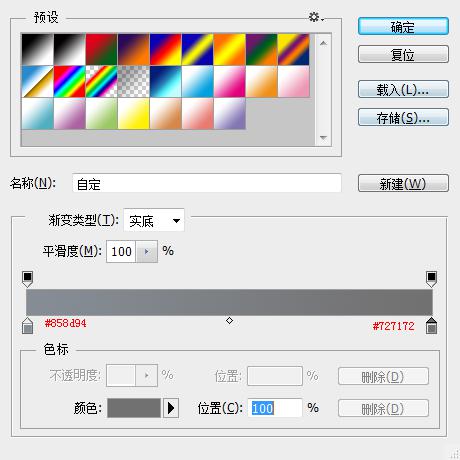
然后再复制此图层,取消当前所有样式,然后拉伸变形至这样的形状。

然后给这样图层添加一个渐变样式,来塑造开关的光影变化。
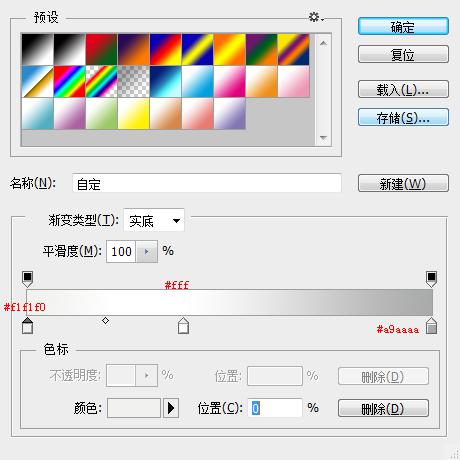
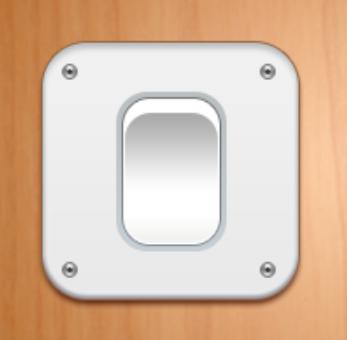
用圆形工具画一个半径为12px的圆圈,添加一个渐变描边样式。
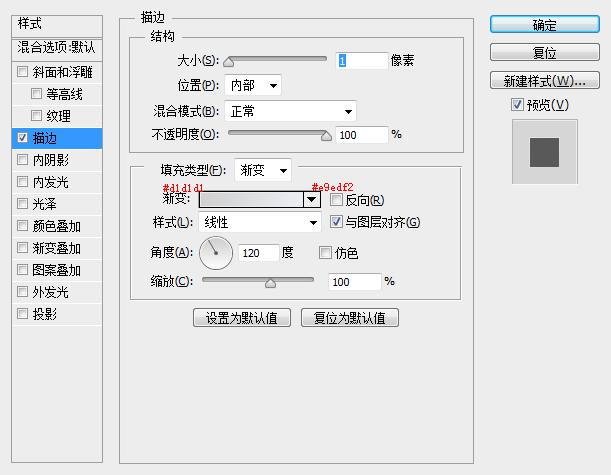
接下来再用矩形工具画一个宽2px高9px的矩形,用来当做指示灯,给此图层添加一个渐变样式,并增加阴影。
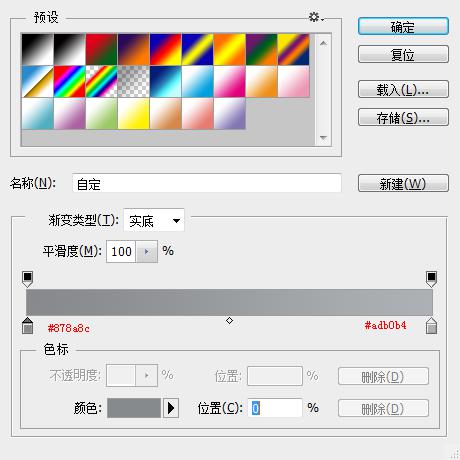
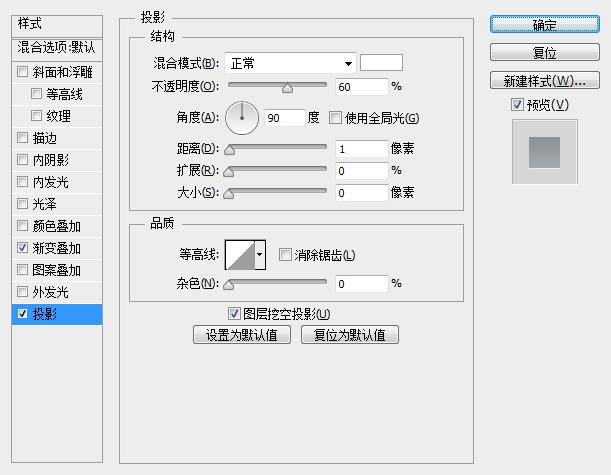
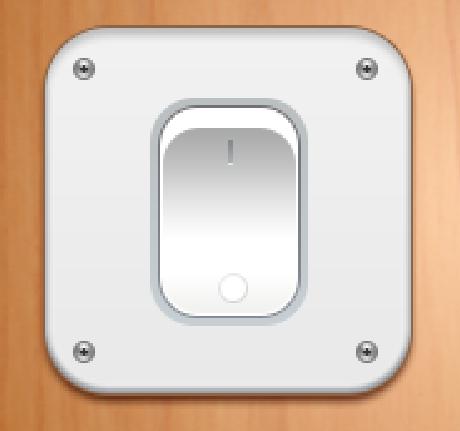
处理光影效果,适当加一些阴影,突出效果。

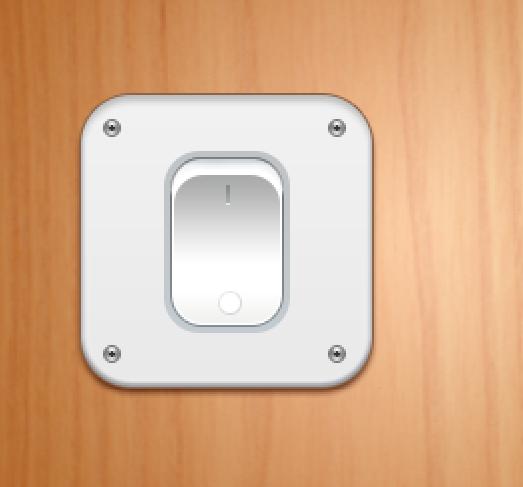

PS鼠绘漂亮按钮开关图标相关文章:
无相关信息扫一扫手机观看!

最新更新的教程榜单
- photoshop做立体铁铬字03-08
- ps制作字体雪花效果03-08
- ps需要win10或者更高版本得以运行03-08
- adobe03-08
- ps怎么撤销的三种方法和ps撤销快捷键以及连03-08
- ps神经滤镜放哪里03-08
- Photoshopcs6和cc有什么差别,哪个好用,新手03-08
- ps怎么给文字加纹理03-08
- ps怎么修图基本步骤03-08
- adobephotoshop是什么意思03-08











